- Autor Jason Gerald [email protected].
- Public 2024-01-19 22:14.
- E modifikuara e fundit 2025-01-23 12:45.
Ky wikiHow ju mëson se si të hiqni shiritin e veglave që keni instaluar vetë në shfletuesin tuaj. Sidoqoftë, ky hap nuk ka për qëllim të heqë shiritat e veglave të drejtuara nga malware. Ju mund të ndiqni këto hapa për shumicën e shfletuesve të desktopit, duke përfshirë Google Chrome, Firefox, Microsoft Edge, Internet Explorer dhe Safari.
Hapi
Metoda 1 nga 5: Google Chrome
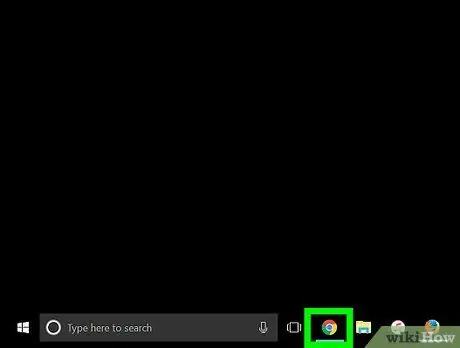
Hapi 1. Hapni Google Chrome
Programi shënohet nga një ikonë e topit të kuq, të verdhë, jeshil dhe blu.
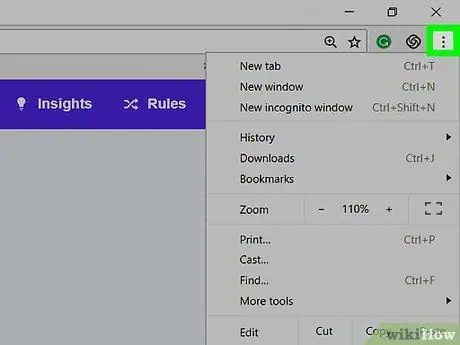
Hapi 2. Klikoni
Shtë në këndin e sipërm të djathtë të dritares Chrome. Pasi të klikohet, do të shfaqet një menu zbritëse.
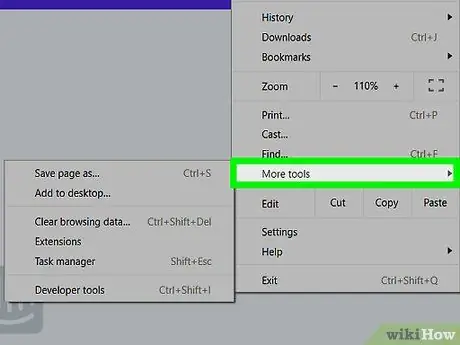
Hapi 3. Zgjidhni Më shumë mjete
Shtë në fund të menysë zbritëse. Pasi të zgjidhet, do të shfaqet një meny që shfaqet.
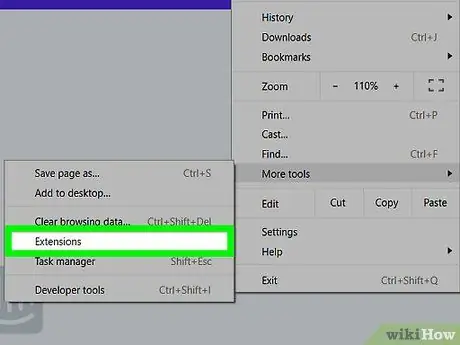
Hapi 4. Klikoni Extensions
Ky opsion shfaqet në menunë që shfaqet. Faqja "Zgjerimet" do të hapet pasi të klikohet opsioni.
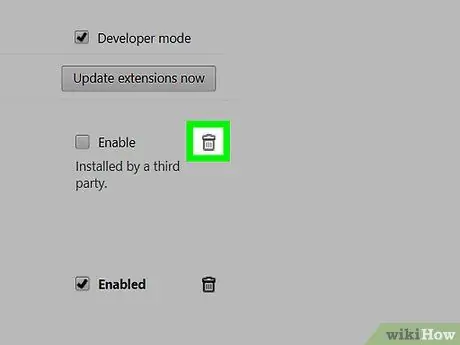
Hapi 5. Klikoni ikonën e koshit të plehrave
Kjo ikonë është në të djathtë të shiritit të veglave që dëshironi të fshini.
Ju mund të keni nevojë të lëvizni nëpër ekran për të gjetur shiritin e veglave që dëshironi të fshini
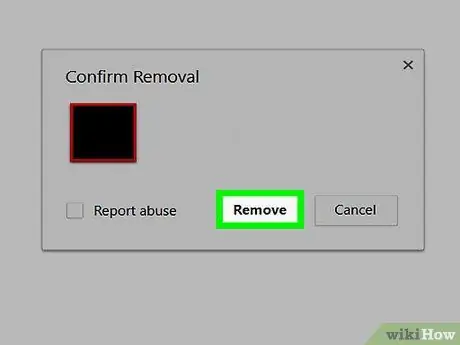
Hapi 6. Klikoni butonin Hiq kur ju kërkohet
Pas kësaj, shtesa do të hiqet nga Google Chrome.
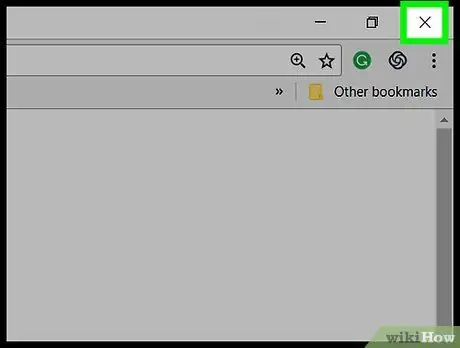
Hapi 7. Mbyllni dhe rihapni Google Chrome
Sapo Chrome të përfundojë ngarkimin gjatë rindezjes, shiriti i veglave është zhdukur.
Metoda 2 nga 5: Firefox
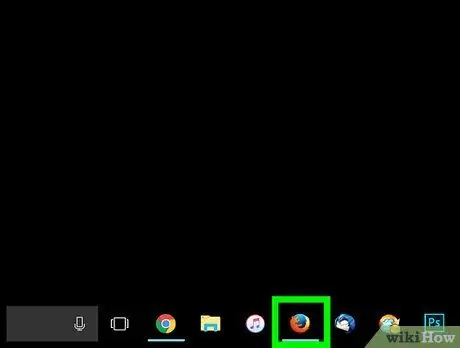
Hapi 1. Hapni Firefox
Programi shënohet nga një ikonë e globit blu e rrethuar nga një dhelpër portokalli.
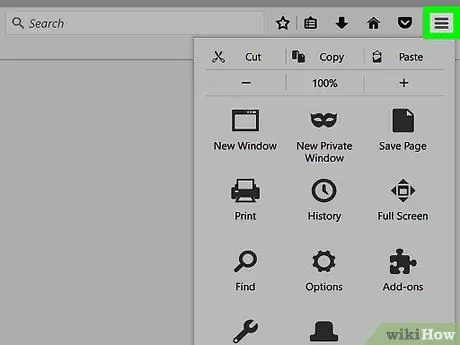
Hapi 2. Klikoni butonin
Shtë në këndin e sipërm të djathtë të dritares Firefox. Pas kësaj, do të shfaqet një dritare zbritëse.
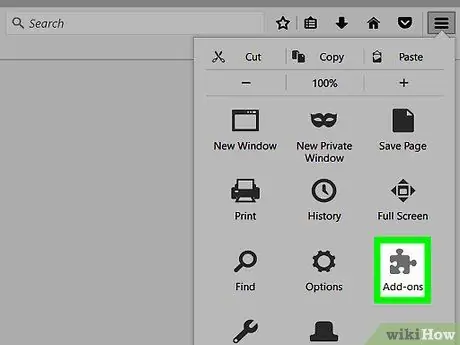
Hapi 3. Klikoni Shtesa
Zgjedhja me ikonën e pjesës së enigmës shfaqet në dritaren zbritëse.
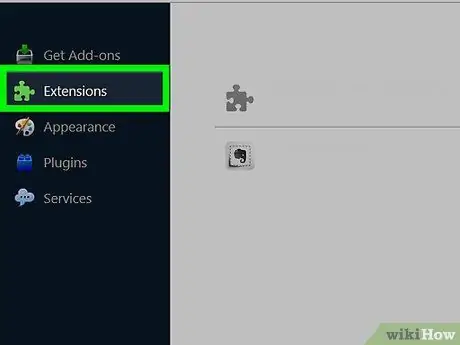
Hapi 4. Klikoni në skedën Extensions
Kjo skedë është në anën e majtë të faqes (Windows) ose në krye të dritares që shfaqet (Mac).
Nëse nuk mund të gjeni shiritin e veglave që dëshironi të fshini, kërkoni atë në " Plug-ins ”.
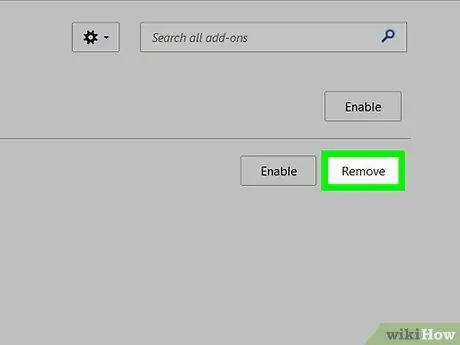
Hapi 5. Klikoni butonin Hiq
Ky buton është në të djathtë të shiritit të veglave që dëshironi të fshini. Pas kësaj, shiriti do të hiqet menjëherë nga shfletuesi Firefox.
Ju mund të keni nevojë të lëvizni nëpër ekran për të gjetur shiritin e veglave që dëshironi të fshini
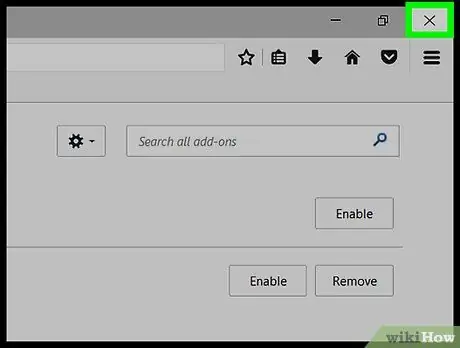
Hapi 6. Mbyllni dhe rinisni Firefox -in
Pasi Firefox të përfundojë ngarkimin, shiriti i veglave nuk do të ketë më nga shfletuesi.
Metoda 3 nga 5: Microsoft Edge
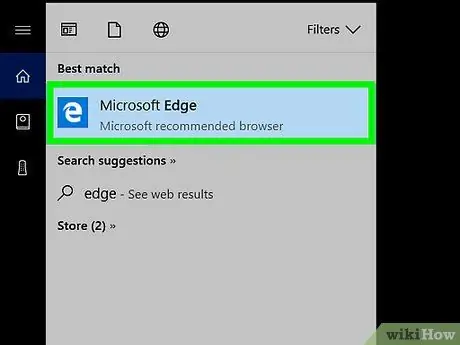
Hapi 1. Hapni Microsoft Edge
Ikona i ngjan shkronjës "e" në ngjyrë blu të errët.
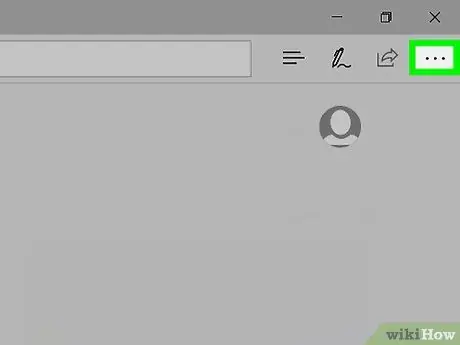
Hapi 2. Klikoni
Shtë në këndin e sipërm të djathtë të dritares Edge. Pas kësaj, do të shfaqet një menu zbritëse.
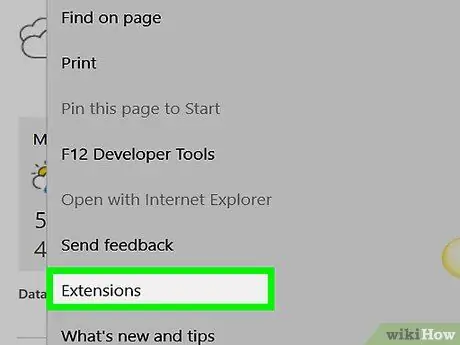
Hapi 3. Klikoni Extensions
Shtë në fund të menysë zbritëse.
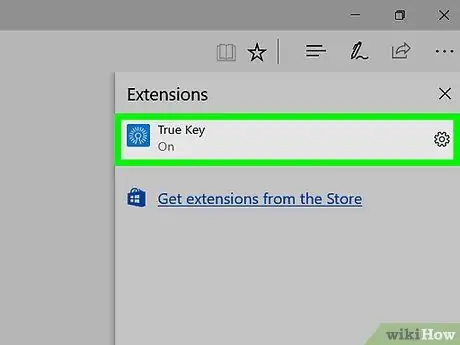
Hapi 4. Zgjidhni zgjerimin e shiritit të veglave
Klikoni në shtesën e shiritit të veglave që dëshironi të hiqni. Pas kësaj, do të shfaqet një menu pop-up.
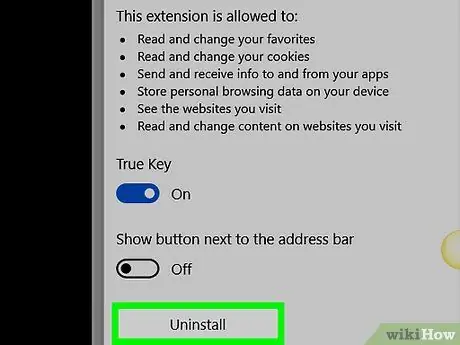
Hapi 5. Klikoni Hiq
Ky opsion shfaqet në menunë që shfaqet. Pas kësaj, shiriti i veglave do të hiqet nga Edge.
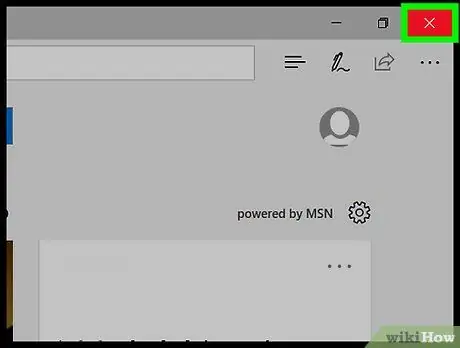
Hapi 6. Mbyllni dhe rinisni Microsoft Edge
Pasi Edge të përfundojë rinisjen, ndërfaqja e shiritit të veglave do të hiqet.
Metoda 4 nga 5: Internet Explorer
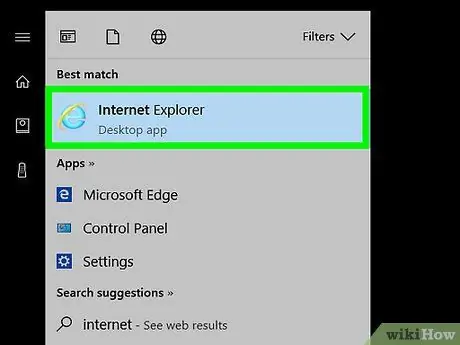
Hapi 1. Hapni Internet Explorer
Programi shënohet me një ikonë blu "e" të rrethuar nga një fjongo e verdhë.
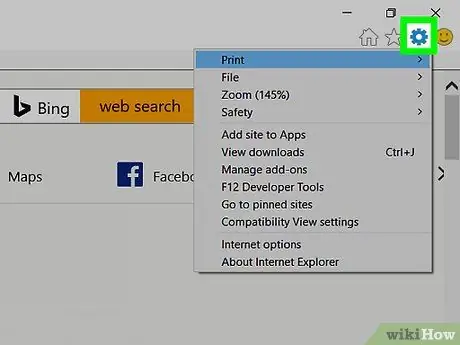
Hapi 2. Klikoni "Cilësimet"
Kjo ikonë e përzgjedhjes shfaqet në këndin e sipërm të djathtë të dritares. Pas kësaj, do të shfaqet një menu zbritëse.
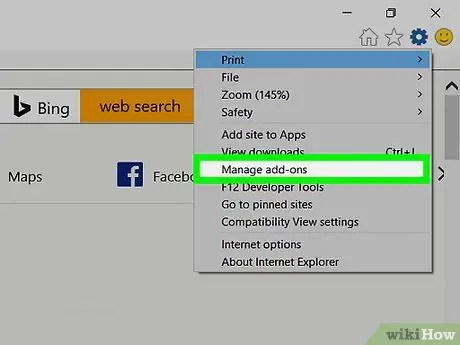
Hapi 3. Kliko Menaxho shtesat
Shtë në mes të menysë zbritëse.
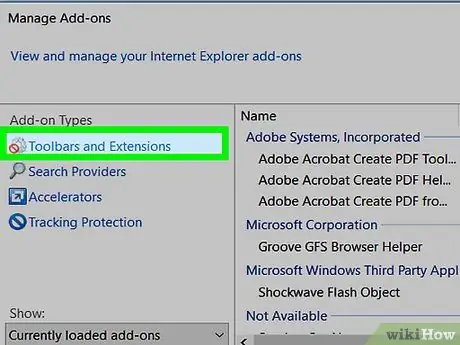
Hapi 4. Klikoni në skedën Toolbars and Extensions
Kjo skedë është në anën e majtë të dritares "Menaxhoni Shtesat".
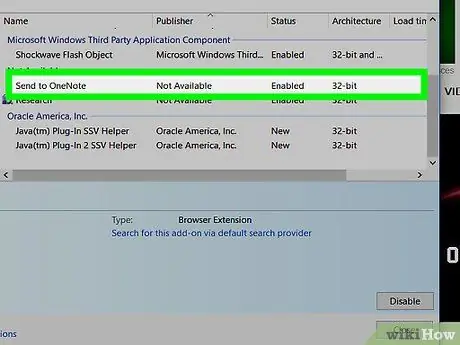
Hapi 5. Zgjidhni zgjerimin e shiritit të veglave
Klikoni shiritin që dëshironi të hiqni nga Internet Explorer. Pasi të klikohet, shiriti do të zgjidhet dhe opsionet e kontekstit do të shfaqen në këndin e poshtëm të djathtë të dritares.
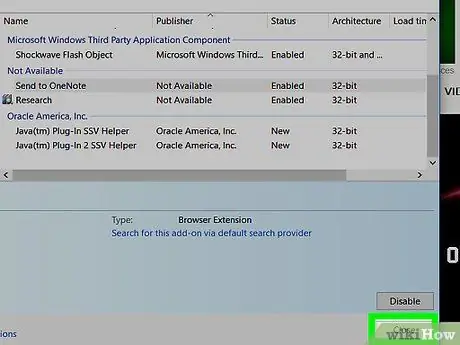
Hapi 6. Klikoni butonin Hiq ose Çaktivizo
Ju mund të mos jeni në gjendje të hiqni plotësisht shiritin e veglave, në varësi të llojit të shiritit të veglave që dëshironi të hiqni (p.sh. një shirit mjetesh i licencuar zyrtarisht nga Microsoft). Sidoqoftë, akoma mund ta çaktivizoni.
Shiritat e veglave nga palët e treta mund të hiqen plotësisht duke klikuar " Hiq ”.
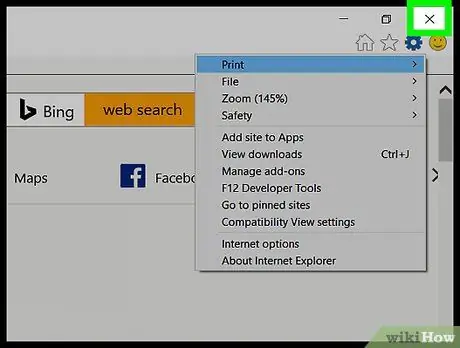
Hapi 7. Mbyllni dhe rinisni Internet Explorer
Pasi të përfundojë rinisja e Internet Explorer, shiriti i veglave është zhdukur.
Metoda 5 nga 5: Safari
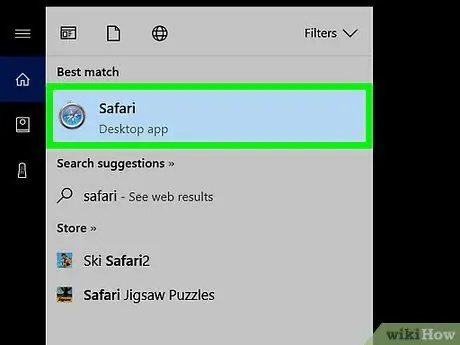
Hapi 1. Hapni Safari
Programi shënohet me një ikonë blu të busullës dhe shfaqet në Mac's Dock, në fund të ekranit.
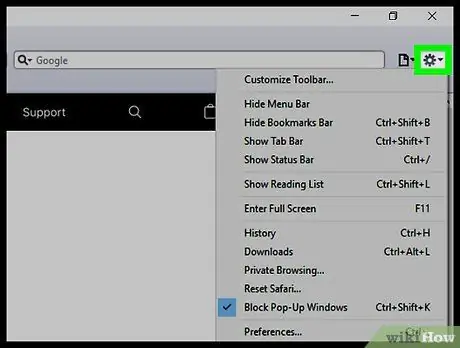
Hapi 2. Klikoni Safari
Shtë në këndin e sipërm të majtë të ekranit. Pas kësaj, do të shfaqet një menu zbritëse.
Nëse kjo menu nuk është e dukshme, klikoni në dritaren Safari për ta detyruar atë të shfaqet
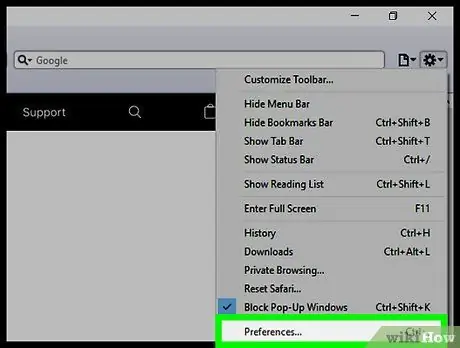
Hapi 3. Klikoni Preferencat…
Shtë në krye të menysë zbritëse " Safari " Pas kësaj, do të hapet një dritare e re.
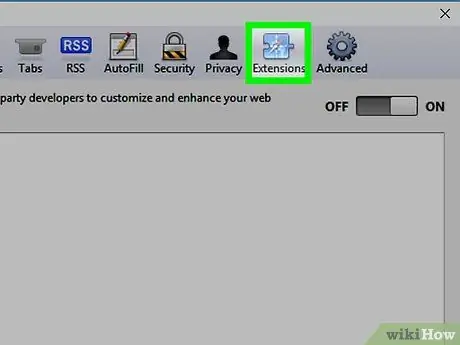
Hapi 4. Klikoni në skedën Extensions
Kjo skedë është në të djathtë të rreshtit të opsioneve në krye të dritares që shfaqet.
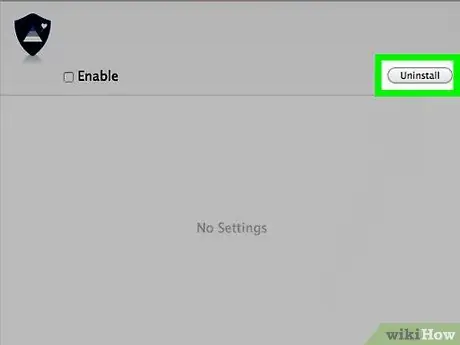
Hapi 5. Klikoni butonin Uninstall i cili ndodhet pranë shiritit të veglave
Sigurohuni që të klikoni butonin pranë shiritit të veglave që dëshironi të fshini. Pasi të klikohet, do të shfaqet një dritare që shfaqet.
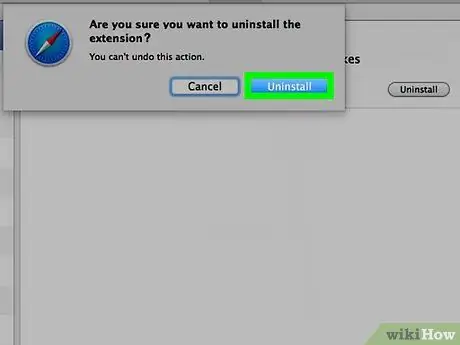
Hapi 6. Klikoni butonin Uninstall kur ju kërkohet
Pas kësaj, shiriti i veglave do të hiqet nga Safari.
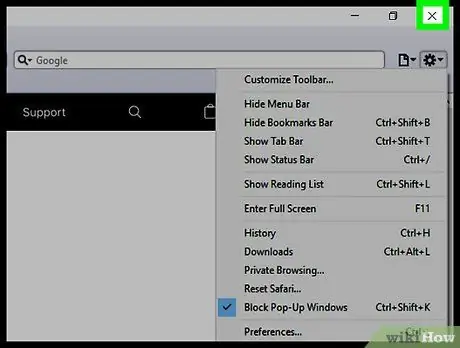
Hapi 7. Mbyllni dhe rinisni Safarin
Pas kësaj, shiriti i veglave është hequr nga shfletuesi.
Këshilla
- Nëse shfletuesi shfaq opsionin " Çaktivizo "Përveç" Fshi "ose" Hiq ”, Mund ta çaktivizoni shiritin e veglave në vend që ta fshini menjëherë.
- Mund të hiqni shiritin e faqeshënuesve të Google Chrome ("Faqeshënuesit") duke shkuar te " ⋮", kliko" Cilësimet ”, Lëviz në seksionin“Paraqitja”dhe klikon çelësin blu“Shfaq shiritin e faqeshënuesve”. Nëse kaloni kthehet në gri, shiriti i shënuesit është i çaktivizuar.






